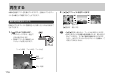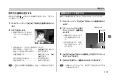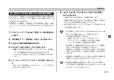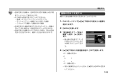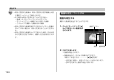User manual - File 3
121
再生する
古く色あせた写真を補正する(退色補正機能)
デジタルカメラで撮影した古く色あせた写真を、後から退色の補
正をすることができます。すでに撮影した古い写真やポスターな
どを補正するのに便利です。
• 退色補正した画像は、退色補正する前の画像とは別に、最新
ファイルとして1600×1200pixelsのサイズで保存されま
す。
1.
PLAYモードにして【왗】【왘】で補正したい静止画を表示
させます。
2.
“再生機能”タブ→“退色補正”と選び、【왘】を押します。
3.
【왗】【왘】で写真の輪郭候補を選びます。
4.
【왖】【왔】で“決定”を選び、【SET】を押します。
• 画像の一部を切り抜く操作(トリミング)に入り、【液晶モ
ニター】に画像を切り抜くための枠が表示されます。
• “キャンセル”を選ぶと、補正せず、何も保存されずに終了
します。
5.
【ズームレバー】をスライドさせて、枠を拡大/縮小しま
す。
• 表示されている画像のサイズによって、トリミングできる
枠の大きさが変わります。
6.
【왖 】【왔】【왗 】【왘】で切り抜きたい部分に枠を移動し、
【SET】を押します。
• 自動的にあせた色を補正し、画像を保存します。
• 画像の周囲に余白を付けたくない場合は、撮影した写真よ
りも小さい枠で画像を切り抜いてください。
• 【MENU】を押すとトリミングを中止し、何も保存されず
に退色補正が終了します。
重要!
• 元の画像サイズが1600×1200pixelsより小さい場
合は、元の画像と同じサイズで保存されます。
• 次の画像は退色補正できません。
−動画、ボイスレコードファイルのアイコン
−モーションプリント機能により作成した画像
−このカメラで撮影した画像以外の画像
• 退色補正した画像を保存できるだけのメモリー容量が
残っていない場合は、退色補正できません。
• 退色補正した画像をカメラで表示した場合、日付は退色
補正した日付ではなく、退色補正で設定した日付が表示
されます。
• 退色補正した画像をカレンダー表示した場合、画像は退
色補正した日付上に表示されます(130ページ)。
参考
• 退色補正を撮影から補正まで一貫して行いたい場合は、
「古く色あせた写真を蘇らせる(よみがえりショット機
能)」(87ページ)をご覧ください。